限制win7自动安装设备的操作方法
来源:PE吧 作者:小吧 发布于:2017-04-24 11:16:22 浏览:17309
在windows系统中,一般情况下系统的设备驱动都是手动安装的,但在我们安装过程中有一些流氓软件会自动安装,给我们带来操作上的负担,而且这些软件往往是我们使用不到的,只会占用我们系统的内存,那么有什么办法可以限制设备自动安装呢?接下来就给大家详细介绍限制win7自动安装设备的操作方法。
1、在桌面上同时按下快捷键“win+r”打开运行窗口,输入“gpedit.msc”并点击回车,如下图所示:
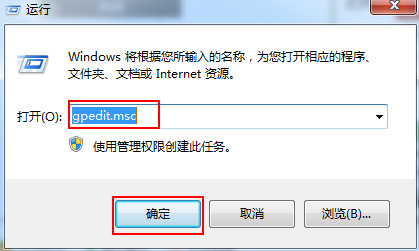
2、在打开的组策略编辑器窗口中,依次点击左侧菜单“计算机配置-管理模板-系统-设备安装”,接着点击右侧菜单“设备安装限制”,找到并双击“禁止安装未由其他策略设置描述的设备”,如下图所示:
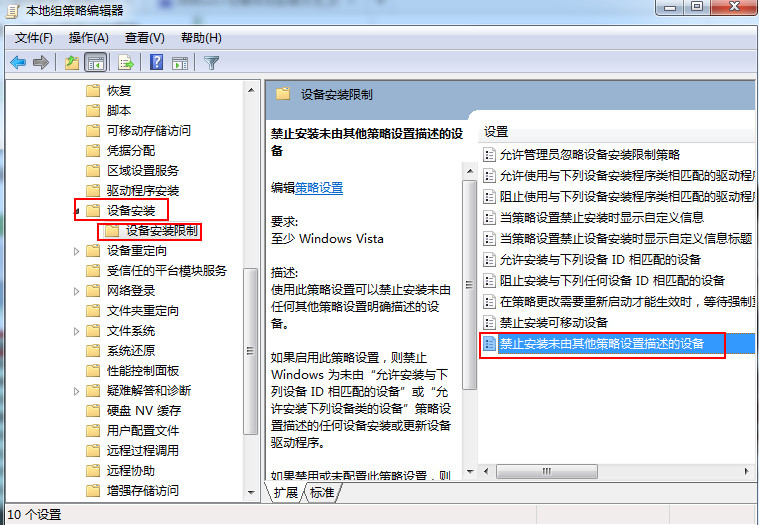
3、之后会弹出一个编辑窗口,将默认设置改为“已启用”,点击“确定”按钮即可,如下图所示:




